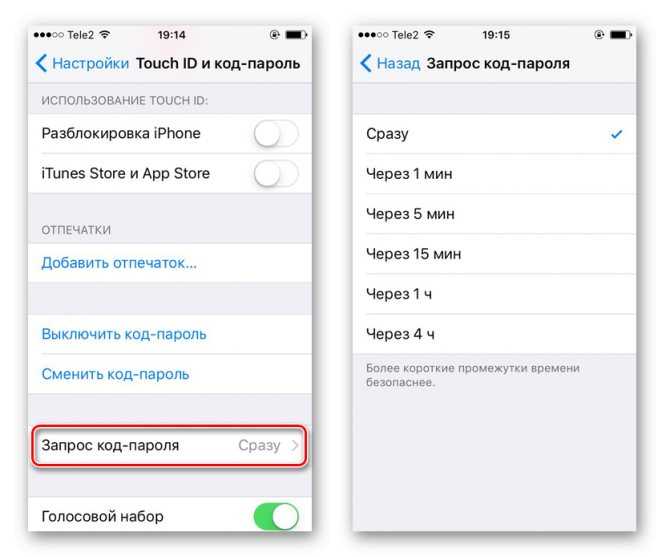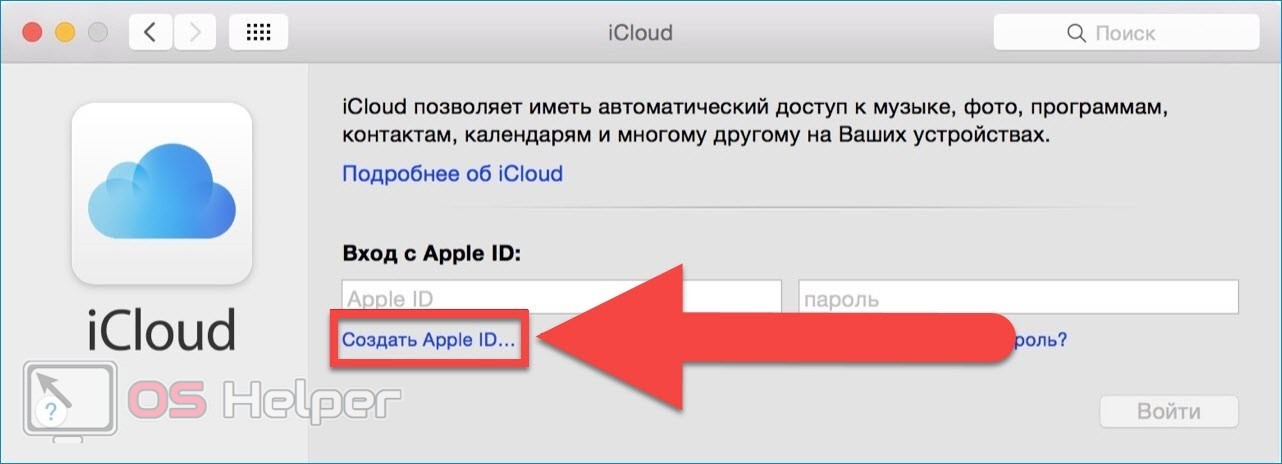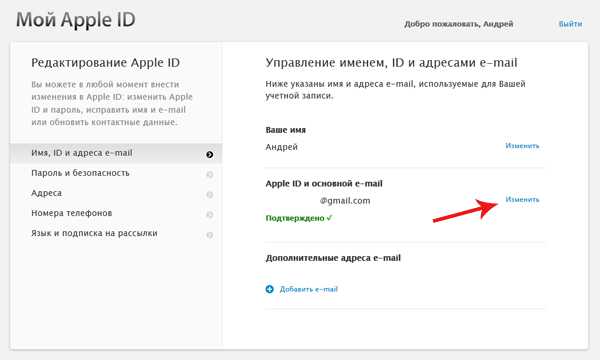Содержание
Как поменять пароль Apple ID?
05 Апр 2021
Заметили, что с Apple ID происходит что-то странное? Если сомневаетесь в безопасности своей учётной записи, то лучше не медлить и сменить пароль Apple ID. Для тех, кто забыл пин-код от идентификатора, в блоге опубликован материал на тему, как его восстановить. Для ознакомления перейдите по ссылке. Сегодня разберёмся, как поменять пароль Apple ID на iPhone или в браузере.
Как поменять пароль Apple ID на iPhone?
Как сменить пароль Apple ID на Mac?
Как поменять код в браузере?
Как поменять пароль Apple ID на iPhone?
- Перейдите в «Настройки» → «Учётная запись» → «Пароль и безопасность».
- Поверьте, включена ли двухфакторная аутентификация.
 Если нет, то узнайте по ссылке, как включить эту функцию и обезопасить учётную запись от взлома.
Если нет, то узнайте по ссылке, как включить эту функцию и обезопасить учётную запись от взлома. - Выберите «Изменить пароль».
- Введите пин-код для разблокировки iPhone. Даже если вы разблокируйте устройство с помощью Touch ID или Face ID, то они всё равно привязаны к коду. Введите именного его. Если вы хотите изменить, сбросить или перенастроить пин разблокировки, то ознакомьтесь с материалом по ссылке.
- Теперь система предложит ввести новый пин. Необходимо, чтобы он соответствовал требованиям безопасности. Пин будет принят, если он будет содержать более 8 символов, строчные и прописные буквы и цифры. Обратите внимание, что необходимо, чтобы символы не повторялись больше 3-х раз.
- Подтвердите код и нажмите «Изменить».
Также вам следует решить, выходить из учётной записи на других устройствах после смены пин-кода или нет. Если вы решили поменять пин думая, что вас взломали, то лучше выйти из Apple ID на всех устройствах и заново авторизоваться.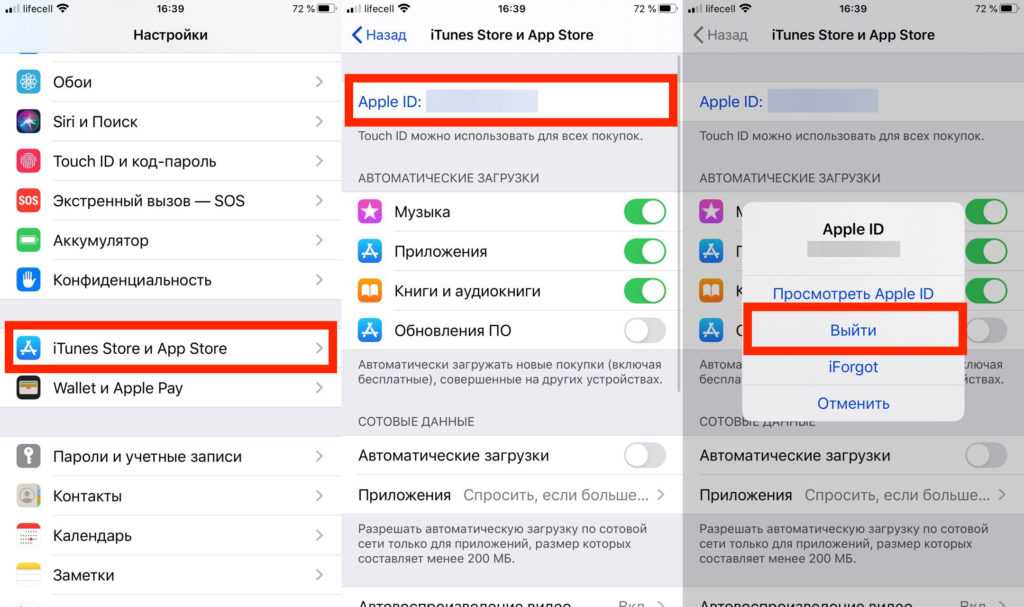
Как сменить пароль Apple ID на Mac?
Если доступа к iPhone нет, то поменять пин легко на MacBook:
- Откройте «Системные настройки» → «Apple ID».
- Слева в меню нажмите «Пароль и безопасность».
- Справа кликните «Изменить код-пароль».
- Придумайте новый код, который будет соответствовать требованиям безопасности. После его смены выйдите с учётной записи или оставайтесь в ней.
Как поменять код в браузере?
Если у вас нет MacBook и iPhone под рукой, то поменять пин можно в браузере на любом ПК:
- Зайдите на сайт корпорации и авторизуйтесь.
- На телефон придут цифры для проверки двухфакторной аутентификации. Введите их в браузере.
- Найдите блок безопасности и нажмите «Изменить», чтобы сменить код.
- Введите текущий код-пароль и новый.
После смены данных вы также можете выйти из аккаунта или остаться в нём.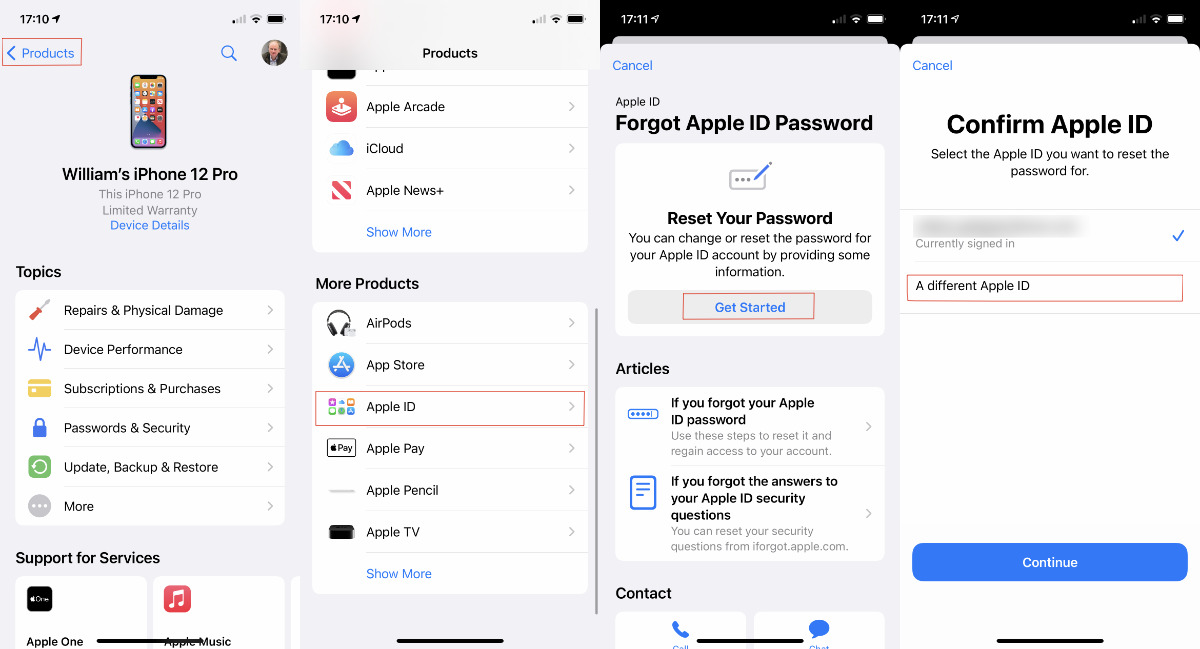 Вот так легко поменять пин-код идентификатора тремя способами. Если вы заметили, что с Apple ID удалилась информация, приходят непонятные уведомления и наблюдаются другие изменения, то лучше поменять пароль, а после разбираться с ситуацией. Выберите для себя удобный способ смены пин-кода: через iPhone, браузер или MacBook и выполните действия, описанные выше. Обезопасьте учётную запись, чтобы не потерять свою личную информацию.
Вот так легко поменять пин-код идентификатора тремя способами. Если вы заметили, что с Apple ID удалилась информация, приходят непонятные уведомления и наблюдаются другие изменения, то лучше поменять пароль, а после разбираться с ситуацией. Выберите для себя удобный способ смены пин-кода: через iPhone, браузер или MacBook и выполните действия, описанные выше. Обезопасьте учётную запись, чтобы не потерять свою личную информацию.
Остались вопросы?
Позвоните нам
+7-978-773-77-77
Поделиться:
Все способы смены пароля на айклауд на айфоне: подробная инструкция по изменению
Содержание:
- Как поменять пароль на айфоне
- Смена пароля iCloud на iPad
- Как поменять пароль на почте на айфоне
- Смена пароля айклауд через Mac
- Другие варианты
iCloud – это облачное хранилище, необходимое для синхронизации, сохранения и обновления данных iOS-устройств и Mac. Работа происходит в фоновом режиме, поэтому многие пользователи забывают о такой функции и удивляются, когда гаджет запрашивает какие-то цифры. В связи с этим встает вопрос, как поменять пароль на айклауд на айфоне. В большинстве случаев необходимость менять его возникает при продаже телефона или покупке нового, чтобы обезопасить свою персональную информацию на устройстве и облачном хранилище. Как же сменить пароль iCloud на iPhone?
В связи с этим встает вопрос, как поменять пароль на айклауд на айфоне. В большинстве случаев необходимость менять его возникает при продаже телефона или покупке нового, чтобы обезопасить свою персональную информацию на устройстве и облачном хранилище. Как же сменить пароль iCloud на iPhone?
Как поменять пароль на айфоне
При использовании гаджетов от Apple создается специальная учетная запись в iCloud, для которой и нужен пароль. Таким образом компания «Эпл» следит за количеством телефонов, планшетов, ноутбуков у одного владельца.
Облачное хранилище iCloud
Обратите внимание! При утере гаджета с помощью учетной записи можно найти телефон через приложение «Найти iPhone» или восстановить данные.
Если известен Apple ID и нужно просто сменить логин или пароль от облачного хранилища, лучше всего это сделать на сайте компании «Эпл». Делать новую систему для входа не придется. Для изменения данных можно воспользоваться специальным разделом на сайте. Пошаговая инструкция:
Пошаговая инструкция:
- Следует авторизоваться на сайте www.apple.com/ru, нажав на кнопку «Войти» в крайнем правом углу.
- Набрать свои персональные данные (Apple ID, кодовые символы).
- Войти в раздел «Безопасность», нажать кнопку «Изменить» и указать новый логин.
- Выбрать пункт «Изменить пароль». На этой странице необходимо дать ответ на контрольные вопросы.
- Последний шаг – указать один раз свой старый пароль и два раза новый.
Данные с сайта должны автоматически синхронизироваться с телефоном. Если этого не произошло, требуется вручную обновить данные на айклауд на айфоне.
Если надо сменить пароль на айфоне, потому что забыт старый, то можно это сделать двумя способами:
- Через указанный при регистрации почтовый ящик. Зайти в раздел авторизации и нажать кнопку «Забыли пароль». В окне, что появится, указать свою почту. Через некоторое время на нее должно прийти письмо со ссылкой на изменение данных.
- С помощью контрольных вопросов.
 Этот способ должен помочь, если пользователь не помнит свою почту, которую указывал при регистрации. Следует нажать на «Забыли пароль» и выбрать пункт сбрасывания данных с помощью вопросов. При совпадении ответов, которые были указаны при регистрации, должно получиться сгенерировать новый код для входа.
Этот способ должен помочь, если пользователь не помнит свою почту, которую указывал при регистрации. Следует нажать на «Забыли пароль» и выбрать пункт сбрасывания данных с помощью вопросов. При совпадении ответов, которые были указаны при регистрации, должно получиться сгенерировать новый код для входа.
Обратите внимание! При смене пароля следует сделать его достаточно длинным и не использовать простые символы, лучше сочетать строчные буквы и цифры.
Смена пароля iCloud на iPad
Как поменять айклауд на айфоне — инструкция по смене аккаунта
Замена данных учетной записи на айпаде выполняется так же, как и на айфоне. Если телефон обновлен до 11 или более поздней версии iOS, то заменить данные можно через двухфакторную идентификацию с привязанным к ней ключом восстановления. Можно воспользоваться им, чтобы сбросить старый и установить новый пароль.
Смена учетных данных на айфоне
Как поменять пароль на почте на айфоне
Что делать, если забыл на айфоне пароль от айклауда
Чтобы изменить пароль iCloud через E-mail, следует перейти в браузере на страницу восстановления, затем нажать на «Забыли Apple ID или пароль?», выбрать пункт «Сбросить».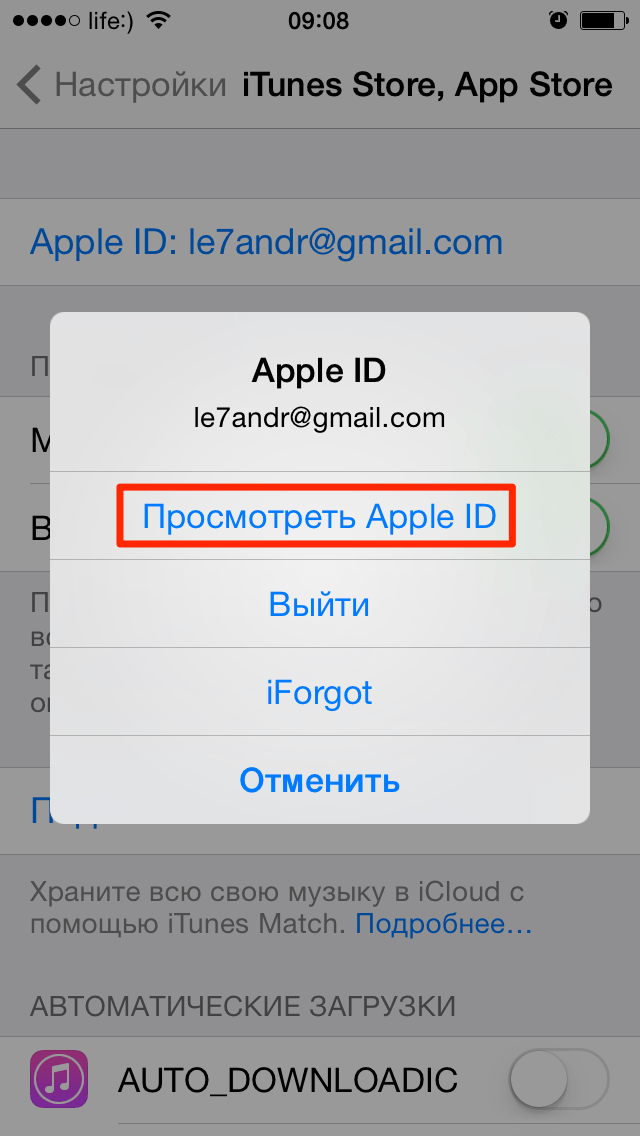 Появится запрос на подтверждение номера телефона или электронной почты, указанных при создании учетной записи, либо контрольные вопросы. Следует ввести имейл. На почту придет письмо с подтверждением, следует перейти по ссылке и изменить код. Теперь надо будет зайти в учетную запись в настройках, чтобы обновить кодовые цифры.
Появится запрос на подтверждение номера телефона или электронной почты, указанных при создании учетной записи, либо контрольные вопросы. Следует ввести имейл. На почту придет письмо с подтверждением, следует перейти по ссылке и изменить код. Теперь надо будет зайти в учетную запись в настройках, чтобы обновить кодовые цифры.
Смена пароля айклауд через Mac
Как поменять пароль на Wi-Fi роутере Билайн
Для начала надо зайти в настройки. В правом верхнем углу есть строка поиска, где надо ввести «Пароль и безопасность». Затем перейти к иконке «Сменить» и ввести системные знаки от своего ноутбука. Далее следует действовать согласно инструкции на экране устройства.
Обратите внимание! Если появился значок поиска, надо зайти в настройки, нажав символ яблочка в верхнем левом углу. Далее «Системные настройки»-Apple ID.
Если же сменить кодовые цифры не удалось, значит, не был выполнен вход в iCloud через ноутбук. Изменить его можно следующим образом:
- Набрать в строке поиска «iCloud» или через меню перейти в системные настройки.

- Выбрать «Учетная запись», затем «Безопасность».
- Далее сменить пароль можно через двухэтапную проверку либо с помощью ключей восстановления (номер телефона, имейл, контрольные вопросы).
Смена данных на почте
Другие варианты
Если нет доступа ни к одному из устройств, то смена кодовых знаков доступна через сервис «Локатор», которым можно воспользоваться с чужого компьютера либо айфона.
Если же авторизацию пройти не удастся, следует обратиться в техническую поддержку через официальный сайт Apple. С помощью пошаговых инструкций и привязанных ключей можно восстановить или изменить данные учетной записи.
Изменить парольные цифры не получилось? Можно прочитать статью повторно, попробовать найти похожие маркировки и пункты через поиск либо в настройках своего гаджета, далее следовать инструкции.
Важно! Не следует полагаться на свою память, лучше записывать все логины и парольные знаки не только к учетным записям, но и к имейлам, привязанным к ним.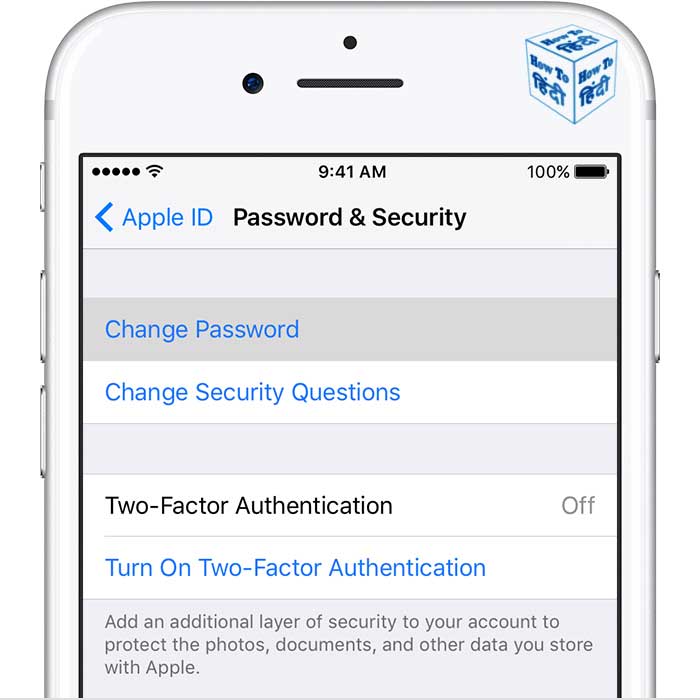
Логотип Apple
Таким образом, изменить пароль от iCloud на iPhone можно несколькими способами. Если это сделать не удалось, можно попробовать сбросить все настройки на телефоне. Но это самый последний вариант, которым можно воспользоваться, так как все данные на устройстве будут удалены.
Автор:
Aбaлмaсoвa Eкaтaринa Ceргeeвнa
Как изменить пароль Apple ID тремя различными способами
- Способ изменения пароля Apple ID зависит от используемого устройства и версии, на которой оно работает.
- Владельцы Apple ID обычно могут изменить свой пароль в настройках «Безопасность» или «Пароль и безопасность» на различных устройствах с ОС и iOS.

- При смене пароля вам потребуется доступ к электронной почте, связанной с вашей учетной записью Apple ID.
- Посетите библиотеку технических справочников Business Insider, чтобы узнать больше.
Ваш Apple ID позволяет подключаться к учетной записи Apple на всех устройствах, новых и старых, где бы вы ни находились. Но с такой доступностью возникает потребность в дополнительной безопасности. Ваш пароль Apple ID обеспечивает это, требуя от вас вводить его каждый раз, когда вы хотите подключиться и синхронизировать свою учетную запись Apple ID на новом устройстве.
Широко используемая мера безопасности иногда может быть скомпрометирована, что может поставить под угрозу ваши данные и конфиденциальную личную информацию. Если вы хотите сделать свою учетную запись Apple более безопасной, у вас есть возможность изменить свой пароль Apple ID.
Вот как это сделать на iPhone, iPad, iPod Touch, Macbook или в веб-браузере.
Ознакомьтесь с продуктами, упомянутыми в этой статье:
iPhone 11 (от 699,99 долларов США в Apple)
Apple Macbook Pro (от 1299,00 долларов США в Apple)
Как изменить пароль Apple ID на устройствах с iOS 10.
 3 или более поздней версии
3 или более поздней версии
1. Откройте приложение «Настройки».
2. Коснитесь своего имени.
Ваше имя находится в верхней части страницы настроек.
Девон Дельфино/Business Insider
3. Выберите «Пароль и безопасность».
Это находится в первом разделе меню в разделе «Имя, номера телефонов и адрес электронной почты».
Девон Дельфино/Business Insider
4.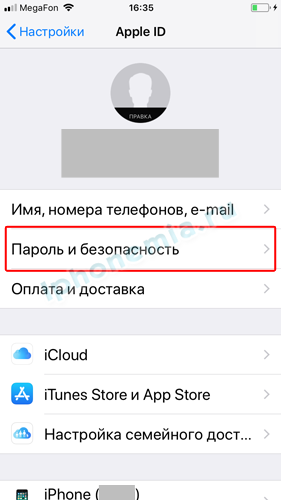 Нажмите «Изменить пароль» в верхней части экрана.
Нажмите «Изменить пароль» в верхней части экрана.
Эта опция выделена синим цветом.
Эта опция выделена синим цветом.
Девон Дельфино/Business Insider
5. Введите пароль вашего устройства, чтобы продолжить
Это код длиной не менее четырех цифр.
Девон Дельфино/Business Insider
6.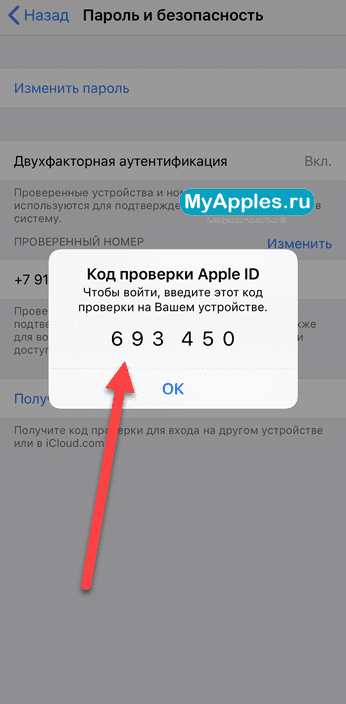 Дважды введите новый пароль.
Дважды введите новый пароль.
7. Нажмите «Изменить» или «Изменить пароль».
Ваш пароль должен содержать не менее восьми символов, заглавную и строчную буквы, а также цифру.
Девон Дельфино/Business Insider
8. Войдите в свою учетную запись, используя новый пароль на различных устройствах для доступа к своей учетной записи Apple.
Как изменить пароль Apple ID в MacOS Catalina
1. Щелкните значок Apple в верхнем левом углу экрана и выберите «Системные настройки».
Меню содержит информацию о вашем Mac, позволяет выйти из системы, выключить компьютер и многое другое.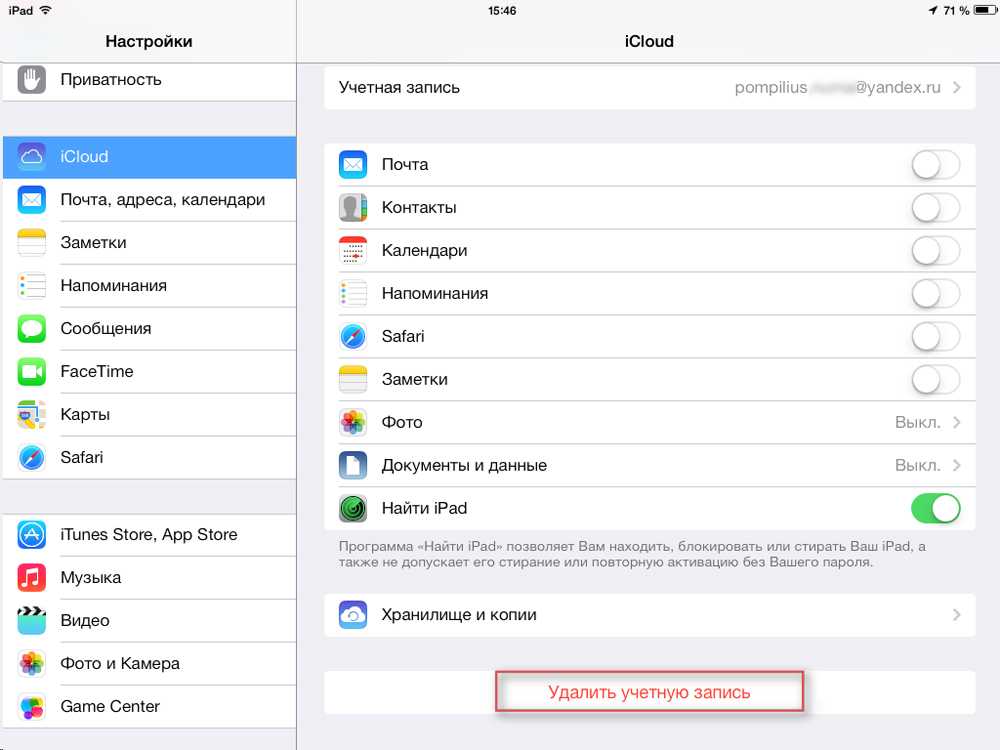
Девон Дельфино/Business Insider
2. Нажмите «Apple ID».
Вы можете найти эту опцию прямо справа от вашего имени.
Девон Дельфино/Business Insider
3. Выберите «Пароль и безопасность».
Как и в случае с мобильными устройствами, этот параметр находится на вкладке «Имя, телефон и адрес электронной почты».
Девон Дельфино/Business Insider
4. Нажмите «Изменить пароль».
Вы также можете обновить двухфакторную аутентификацию в этом меню.
Девон Дельфино/Business Insider
5. Введите пароль, который вы используете для входа в свой Mac.
Если вы не помните свой пароль, вам нужно будет использовать функцию Apple ID «Забыли пароль».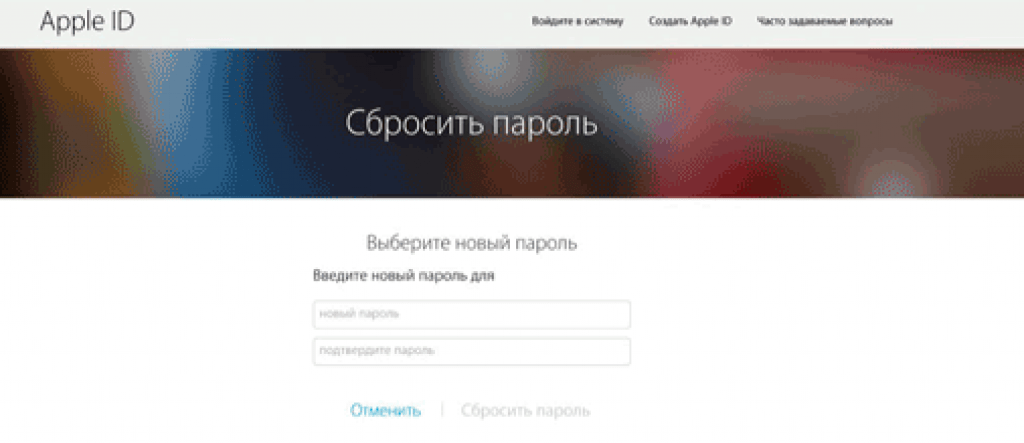
Девон Дельфино/Business Insider
6. Дважды введите новый желаемый пароль Apple ID и нажмите «Подтвердить».
Двойной ввод нового пароля гарантирует, что вы знаете, какой у вас новый пароль.
Девон Дельфино/Business Insider
Примечание: Если у вас Mojave или более ранняя версия ОС, выберите «iCloud» после входа в системные настройки. Оттуда выберите «Сведения об учетной записи», а затем «Безопасность», а затем «Сбросить пароль».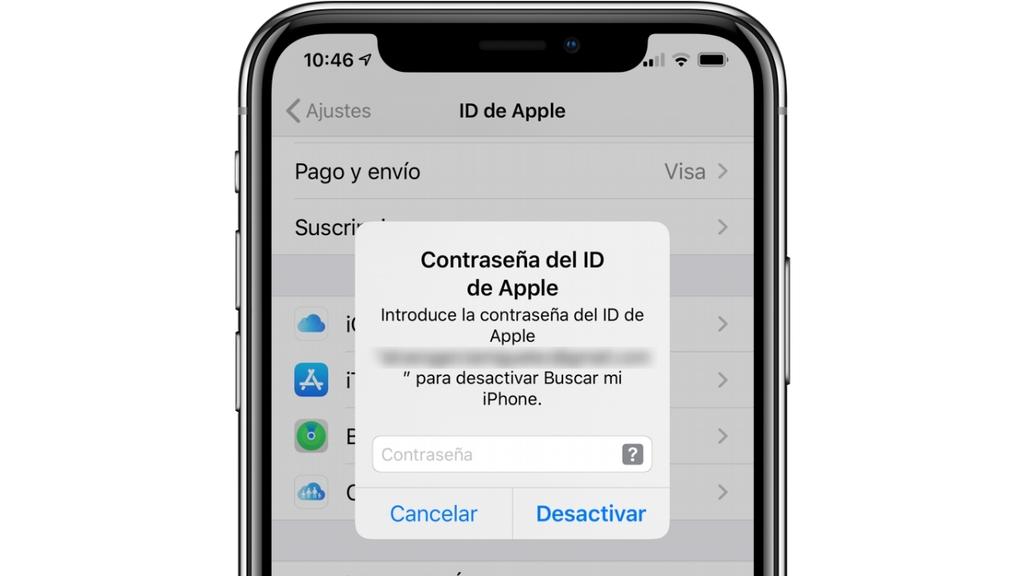
Как изменить пароль Apple ID в веб-браузере
1. Откройте браузер, перейдите на страницу Apple ID и войдите в систему, используя свой текущий идентификатор и пароль
Если вы не можете вспомнить свой пароль, используйте «Забыли Apple ID или пароль?» ссылка под логином.
Девон Дельфино/Business Insider
2. Выберите «Изменить пароль».
Вы можете найти эту опцию под ярлыком «Безопасность».
Девон Дельфино/Business Insider
3.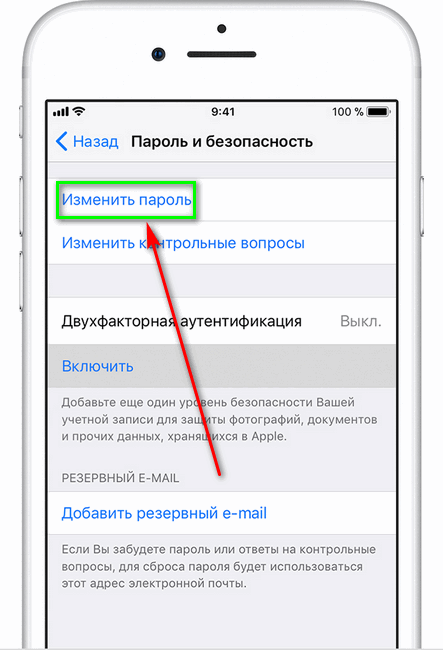 Введите текущий пароль.
Введите текущий пароль.
4. Теперь дважды введите новый желаемый пароль.
Подтвердите свой пароль, чтобы убедиться, что вы его знаете.
Девон Дельфино/Business Insider
5. Нажмите «Изменить пароль».
Как удалить Apple ID с вашего iPhone двумя разными способами, чтобы стереть ваши данные и информацию с устройства
Как удалить свой Apple ID с Apple Watch, отключив их от iPhone
Как удалить свой Apple ID с iPad и стереть личную информацию с устройства
Как изменить свой Apple ID на iPad
Как изменить свой Apple ID на iPhone
Девон Дельфино
Девон Дельфино — независимый журналист из Бруклина, специализирующийся на личных финансах, культуре, политике и идентичности.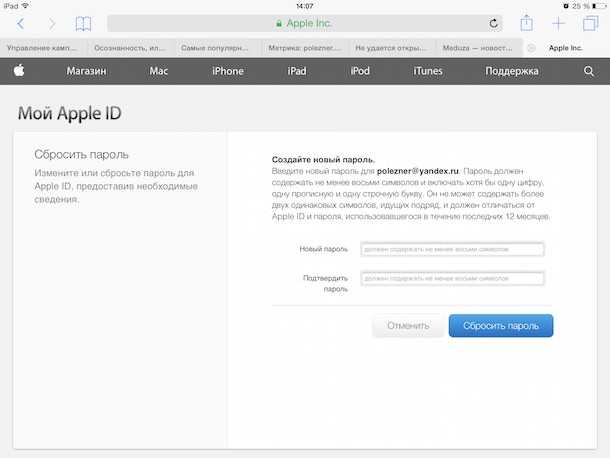 Ее работы были представлены в таких изданиях, как The Los Angeles Times, Teen Vogue, Business Insider и CNBC. Подпишитесь на нее в Твиттере @devondelfino.
Ее работы были представлены в таких изданиях, как The Los Angeles Times, Teen Vogue, Business Insider и CNBC. Подпишитесь на нее в Твиттере @devondelfino.
ПодробнееПодробнее
Insider Inc. получает комиссию, когда вы покупаете по нашим ссылкам.
Как изменить пароль Apple ID? Пошаговое руководство
Забыли пароль iCloud? Или вы чувствуете необходимость изменить его? Вот пошаговое руководство о том, как изменить пароль Apple ID.
Apple ID — одна из наиболее распространенных учетных записей для хранения памяти и паролей iPhone. Это так же важно, как и любая учетная запись электронной почты. Без Apple ID вы не можете хранить какие-либо данные в Интернете.
Apple ID считается одной из самых безопасных учетных записей, защищающих вашу личную и финансовую информацию. Я забыл свой пароль iCloud, вам будет трудно получить доступ к своему телефону, потому что он сразу же блокируется.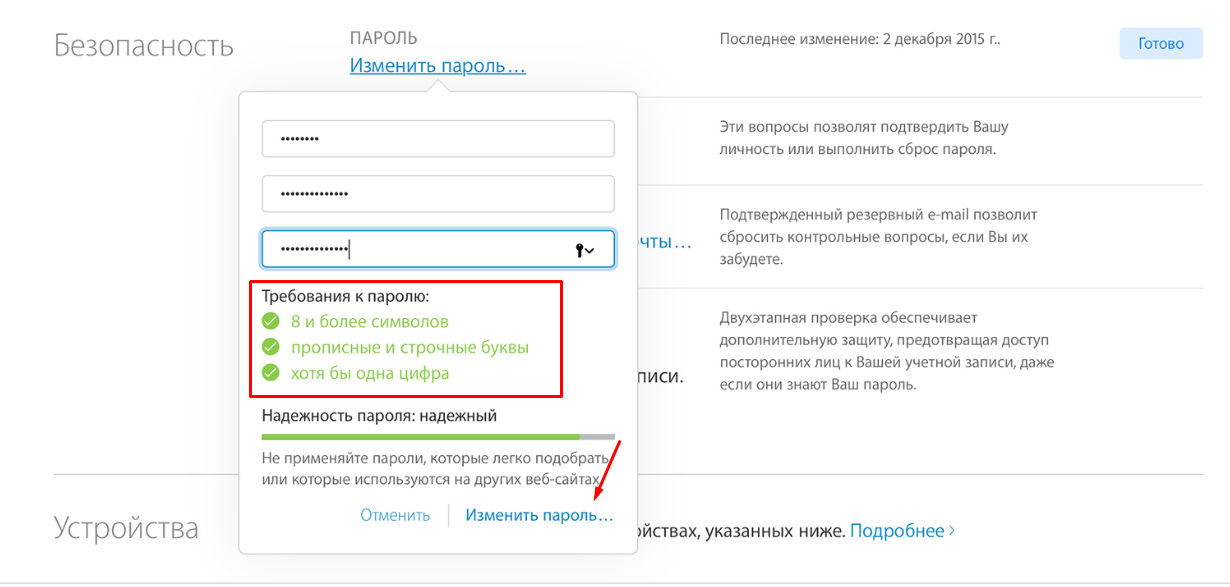
iCloud может и не понадобиться пользователям Android, но это лучший компонент для владельцев iPhone. Итак, вы должны быть в курсе всех механизмов и сложностей iCloud.
Контроль сброса пароля Apple ID также очень важен, потому что через него любой может получить доступ к вашей информации. Эксперты рекомендуют пользователям чаще менять пароли наиболее важных учетных записей, чтобы обезопасить их от хакеров. Если вы еще не изменили пароль iCloud, вы должны знать, как изменить пароль Apple ID.
Если вы знаете, как его изменить, вы можете сделать это в любое время, когда почувствуете, что пароль утек или вам нужно его изменить.
Вот полная информация об Apple ID и о том, как изменить пароль Apple ID:
Apple ID
Apple ID — это официальная учетная запись Apple.
Apple ID — это больше, чем просто адрес электронной почты. Он имеет право доступа и хранения данных для любого устройства iOS. Всякий раз, когда вы покупаете новый iPhone или iPad, они всегда просят ввести пароль iCloud вместо учетной записи Gmail.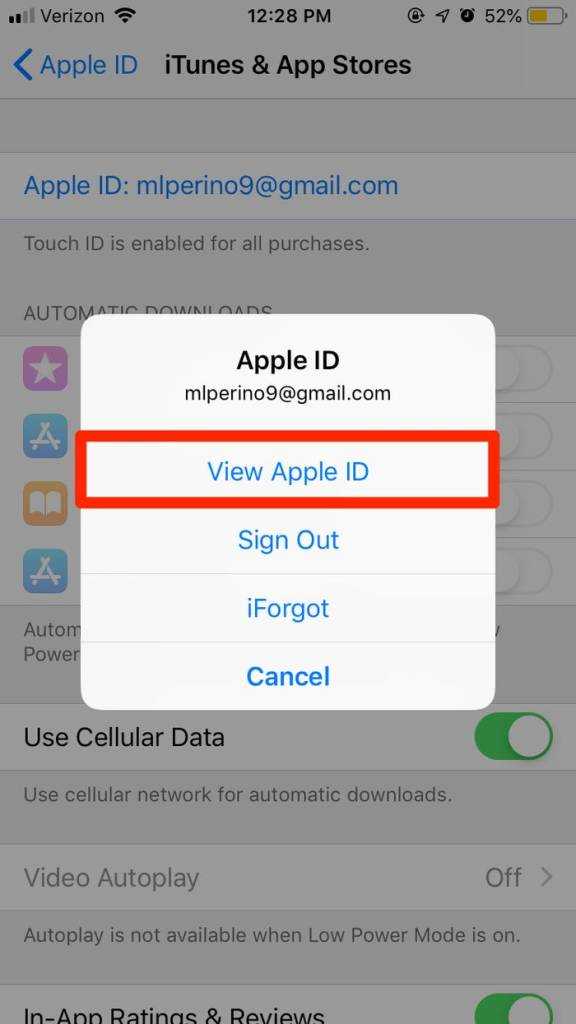
Вы можете создать столько учетных записей Apple, сколько захотите, и хранить столько данных, сколько захотите. Apple ID работает только для устройств iOS или, в некоторых случаях, для веб-сайтов, если они предоставляют возможность входа в систему.
Зачем мне Apple ID?
Прежде чем углубляться в то, как изменить пароль на iphone, очень важно понять Apple ID.
Apple ID — это ваша учетная запись, используемая для доступа ко всему, например, к входу в iCloud, покупке приложений, получению поддержки iOS и отслеживанию потерянных устройств и предметов с помощью приложения «Найти меня».
Как владелец устройства Apple, вы не можете использовать электронную почту Gmail или Outlook для регистрации в iCloud; вам нужно сделать Apple ID для доступа к вещам на устройстве.
Создание Apple ID совершенно бесплатно. После регистрации он подтверждает вашу личность и требуется всякий раз, когда вы синхронизируете свои данные или покупаете приложение в App Store.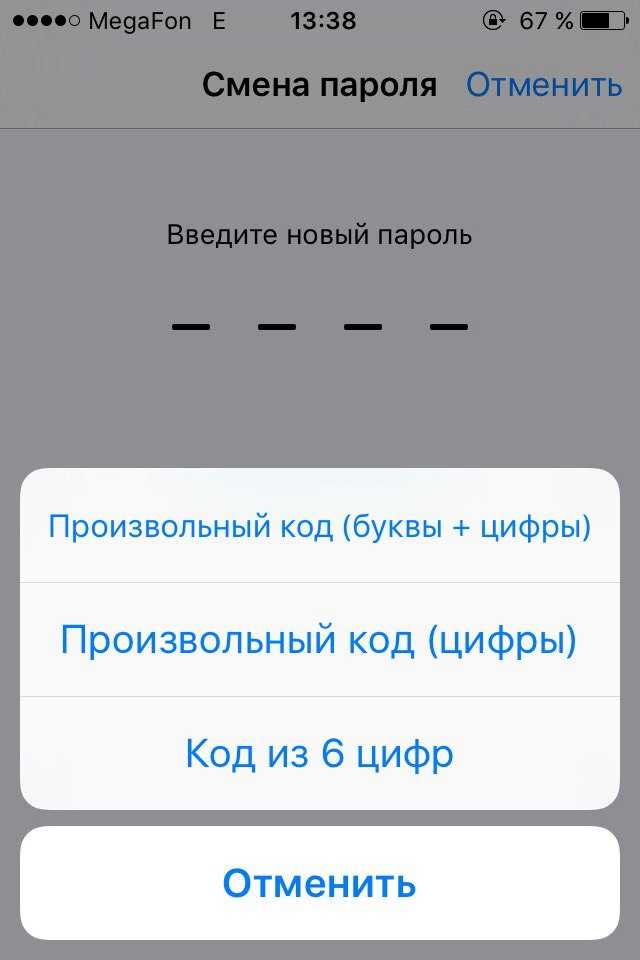
Если вы только что купили устройство Apple или вам нужна помощь в изменении пароля для уже существующего Apple ID, продолжайте читать эту статью.
Как сделать Apple ID?
Создать Apple ID несложно. Вам просто нужно знать несколько основных шагов, и вы быстро закончите петь.
При запуске устройства Apple, будь то новое или недавно перезагруженное, вам будет предложено войти в систему с помощью Apple ID. Ниже есть два варианта: либо вы нажимаете «Забыли пароль Apple ID» и выполняете процедуры, либо нажимаете «нет Apple ID».
Поскольку мы сосредоточены на том, как создать Apple ID, нажмите «нет Apple ID». Страница направит вас к форме, где вы должны заполнить все свои личные данные. Вы можете заполнить финансовые данные, если планируете совершать покупки, или оставить это поле пустым. Когда вы закончите, вы можете без проблем получить доступ к iCloud и хранить данные.
Страница учетной записи Apple ID
Страница учетной записи Apple ID находится в приложении «Настройки» на каждом устройстве Apple./article-new/2020/02/createappleidappstore.jpg?lossy) Независимо от того, есть ли у вас iPhone, Apple Watch или iPad, вы можете просмотреть страницу своей учетной записи Apple ID.
Независимо от того, есть ли у вас iPhone, Apple Watch или iPad, вы можете просмотреть страницу своей учетной записи Apple ID.
Для iOS 13 и более поздних версий страница отображается на главной странице настроек. Ваше имя и значок будут написаны, нажмите на них, и вы сможете получить доступ к личным, финансовым, безопасным, платежным и подпискам вашего Apple ID. Вы также можете получить доступ к iCloud и Find My отсюда.
Если у вас Macbook, то страница учетной записи будет в другом месте:
- Найти меню Apple
- Нажмите Системные настройки
- Вы увидите страницу Apple ID или страницу входа. Если вы уже вошли в систему, вы можете просмотреть свой профиль; в противном случае вам необходимо войти в систему.
Реклама
Я забыл свой пароль Apple ID и адрес электронной почты
Как получить пароль Apple ID, если я забыл Apple ID — с таким количеством социальных сетей и брендов электронной почты люди легко забывают пароли.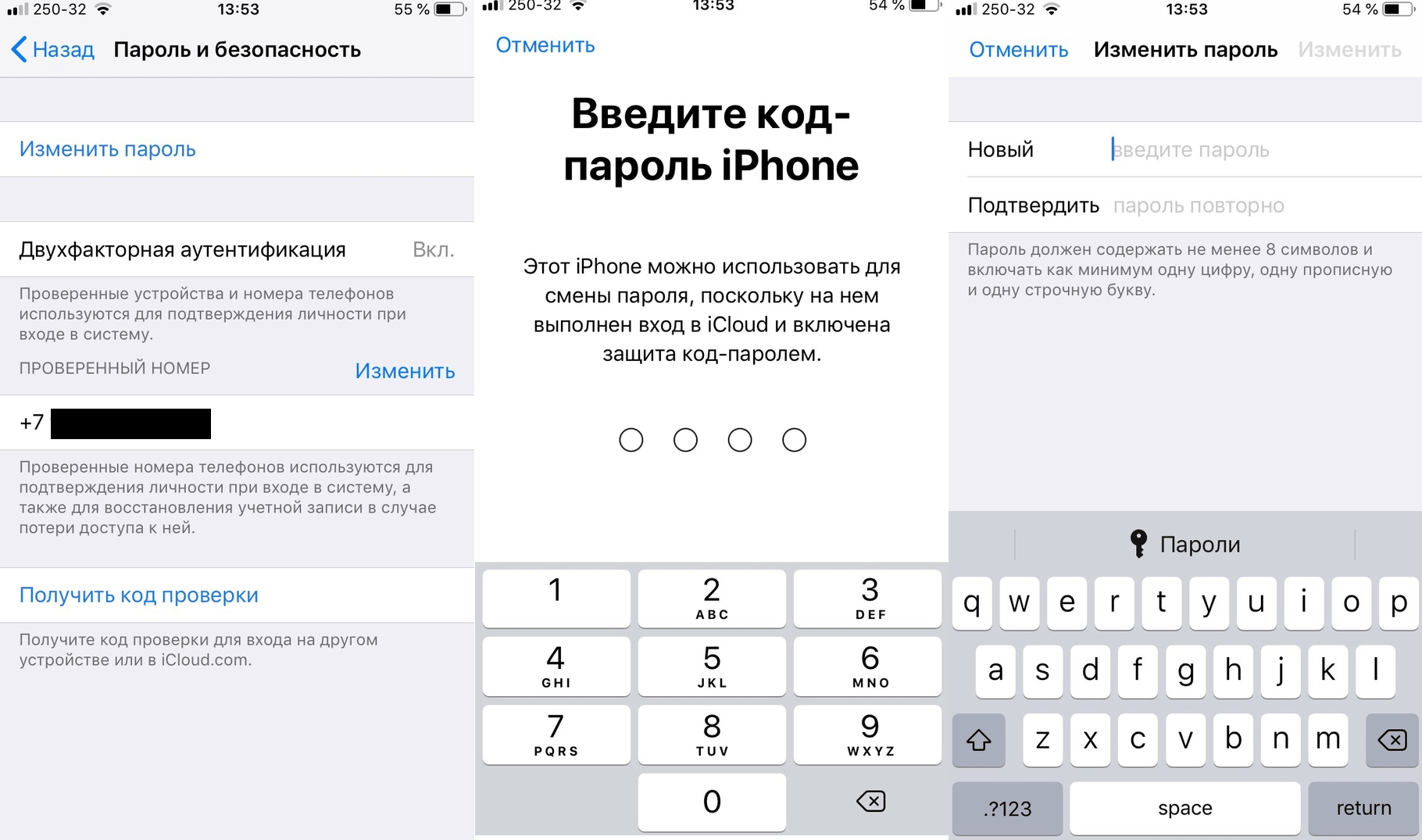 Нечего смущаться.
Нечего смущаться.
Если вы относитесь к тому типу людей, которые легко забывают пароли или имеют десятки учетных записей, вам следует записывать пароли в безопасный журнал, чтобы отслеживать их. Многие люди делают ошибку, устанавливая один и тот же пароль для каждой учетной записи; это может поставить под угрозу ваши учетные записи в случае взлома одной учетной записи или утечки пароля.
Забыть адрес электронной почты Apple ID довольно серьезно, потому что, если вы помните хотя бы адрес электронной почты, вы будете знать, как сбросить пароль для Apple ID. Но если вы забудете адрес электронной почты, восстановить учетную запись может быть довольно сложно. Вот что вы можете сделать, чтобы найти свой адрес электронной почты Apple ID:
- Откройте почтовое приложение на любом устройстве Apple: вы можете не знать, но иногда ваша почта iCloud могла оставаться в системе даже после того, как вы вышли из устройства. Таким образом, вы можете получить электронную почту оттуда, а также восстановить свой пароль.

- обычно ассоциируется со спасательной электронной почтой. Итак, если вы случайно связали резервную учетную запись, вы можете восстановить свою электронную почту.
- Иногда мы отправляем электронные письма на собственные учетные записи. Проверьте свою почту, чтобы найти все электронные письма, которые вы отправляли через электронную почту Apple ID.
Электронная почта
Вот некоторые из возможных решений для поиска электронной почты службы поддержки Apple ID. Для пароля вы можете использовать свой адрес электронной почты, чтобы сбросить его.
Забыли пароль iCloud
Пароль iCloud или Apple ID необходим каждому пользователю Apple. Из-за высокой безопасности Apple очень сложно легко восстановить данные iCloud. Бывают случаи, когда iPhone блокируется, если вы не помните пароль iCloud в целях безопасности.
Рекомендуется сохранить пароль, который вы сможете запомнить, даже на подсказках фигурки.
Если вы хотите узнать, как сбросить пароль Apple ID, выполните те же действия, что и при смене пароля, если вы его забыли.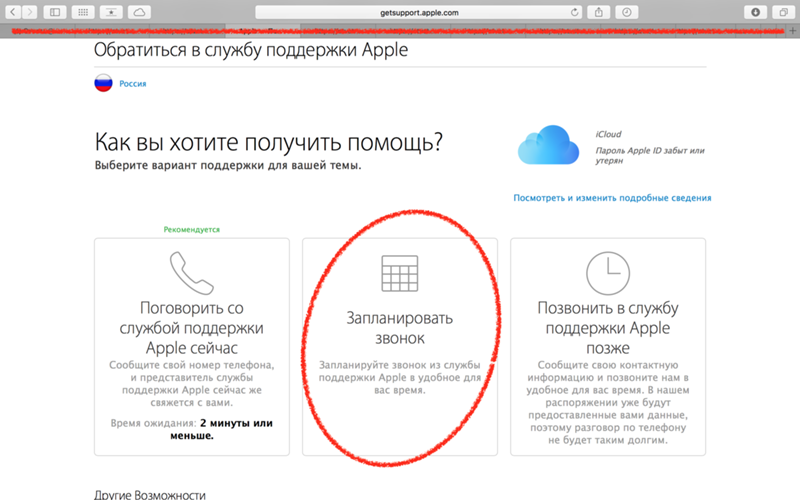 Если вы забыли и не знаете, как изменить пароль iCloud, вот как сбросить пароль Apple ID:
Если вы забыли и не знаете, как изменить пароль iCloud, вот как сбросить пароль Apple ID:
Восстановить пароль через iPhone
Для iPhone проще всего восстановить пароль Apple ID. Вам не нужно тратить много времени. Это руководство предназначено для iPhone с iOS 13 или более поздней версии.
Просто выполните следующие действия:
- Перейти в приложение «Настройки»
- Вы увидите свою иконку и картинку с вашим именем Apple ID на главной странице.
- Откроется страница Apple ID.
- Выберите «Пароль и безопасность», вы будете перенаправлены на страницу
- Нажмите «Изменить пароль»
- Вам будет предложено ввести пароль iPhone
- Дважды введите новый пароль, обязательно выберите надежный пароль, который вы запомните за один раз, или запишите его в свой дневник или приложение Notes
- Нажмите «Изменить» в правом верхнем углу.
- Теперь снова войдите в свою учетную запись на iPhone.
Восстановление пароля через MacOS
Вы также можете восстановить пароль через MacOS.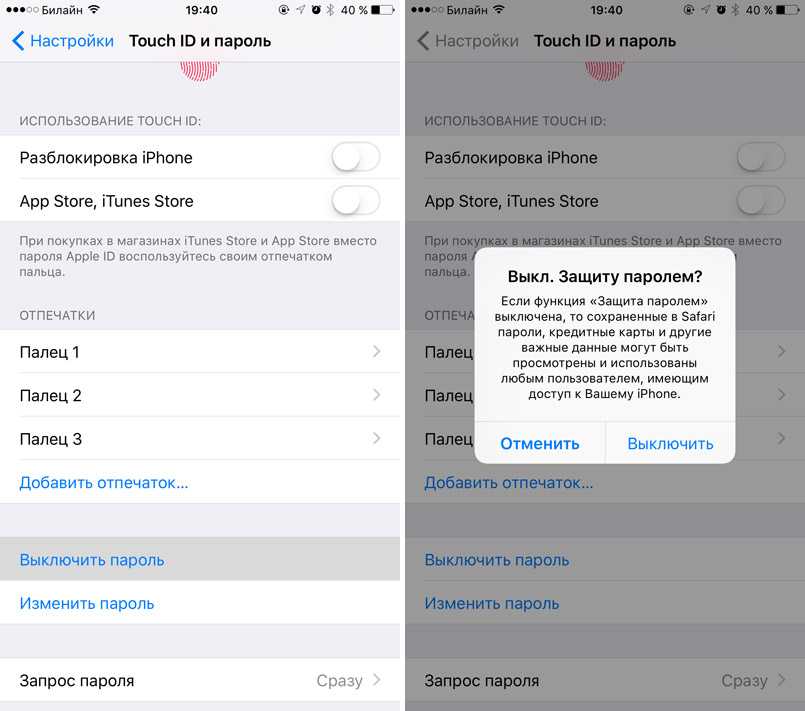 Это так же просто, как сделать это с iPhone с iOS 13 или более поздней версии.
Это так же просто, как сделать это с iPhone с iOS 13 или более поздней версии.
Если у вас macOS Catalina или более поздней версии, вы можете восстановить свой пароль, выполнив следующие действия:
- Щелкните значок яблока в верхнем левом углу экрана
- Откроется всплывающее окно. Нажмите «Системные настройки».
- Нажмите на Apple ID из множества значков в папке
- Выберите «Пароль и безопасность» на вкладках слева
- Под вашим адресом электронной почты будет кнопка «Изменить пароль».
- Нажмите на нее, откроется всплывающее окно.
- Введите пароль, который вы используете для входа в Mac. Если вы не знаете пароль Mac, вы не сможете восстановить пароль.
- Дважды введите новый пароль. Введите поле «Новый пароль», затем поле «Подтвердить» и нажмите «Изменить».
- Повторно войдите в систему, используя новый пароль
Восстановление пароля через iPad и Apple Watch
Вы также можете использовать его для восстановления пароля iCloud через iPad и Apple Watch.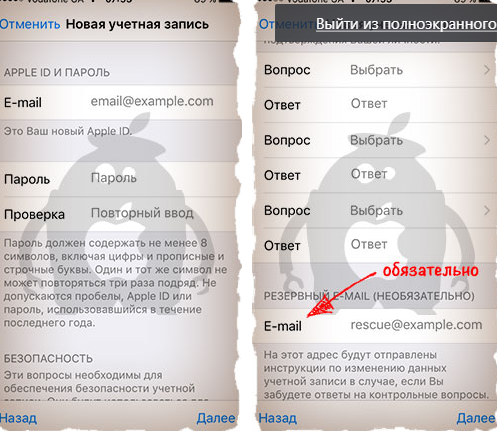 Просто выполните правильные шаги:
Просто выполните правильные шаги:
- И в iPad, и в Apple Watch iOS 13 или более поздней версии приложение «Настройки» имеет номер
- Вы увидите свое имя на первой опции
- Нажмите «Пароль и безопасность», нажмите «Изменить пароль».
- Введите пароль устройства
- Введите новый пароль и нажмите «Изменить».
- Теперь вы можете войти с новым паролем.
.
Как изменить пароль Apple ID Если забыли
Apple ID — самая важная учетная запись для пользователя устройства iOS. Всегда рекомендуется время от времени менять пароль, чтобы обеспечить безопасность вашей учетной записи.
Какой бы ни была причина, по которой вам может понадобиться узнать, как изменить мой пароль Apple ID, убедитесь, что введенный вами новый пароль вам запомнился. Многие люди задаются вопросом, могут ли они изменить свой пароль Apple ID, если они его забыли. Ответ: Да! Вы можете изменить свой пароль, если вы забыли пароль Apple ID, потому что Apple ID не требует, чтобы вы запоминали старый пароль, чтобы изменить его на новый.
Просто следуйте пошаговой инструкции, и новый измененный пароль будет установлен.
Изменение через iPhone, iPad, iPod и Apple Watch
Вы можете изменить пароль с помощью iPhone, iPad, iPod и Apple Watch. Это не займет много времени и не будет забот о каких-либо формальных шагах.
Чтобы изменить пароль через iPhone, iPad, iPod и Apple Watch, просто перейдите в «Настройки» > нажмите на свой профиль вверху > выберите «Пароль и безопасность» > нажмите «Изменить пароль» > введите пароль устройства> введите новый пароль и подтвердите его, снова введя > Войдите снова с измененным паролем.
Изменить через Mac
macOS также позволяет изменить пароль. Перейдите в меню Apple> выберите «Системные настройки»> нажмите Apple ID> Найдите пароль и безопасность в левой части всплывающего окна> выберите «Изменить пароль»> введите пароль для входа в систему Mac> дважды введите новый пароль, чтобы подтвердить его> Войдите снова используя только что измененный пароль.
Изменить пароль Apple ID очень просто, если вы знаете пароль устройства. В отличие от других учетных записей, таких как социальные сети или Gmail, которые требуют ввода старого пароля для смены на новый, Apple ID не требует этого.
Как защитить свою учетную запись Apple ID?
После того, как вы восстановите или измените свой пароль Apple ID, вы, возможно, захотите узнать, как защитить свою учетную запись от утечки. Когда вы используете устройство iOS, все данные хранятся в iCloud. Поэтому необходимо соблюдать все меры предосторожности.
Вот как вы можете защитить свою учетную запись Apple ID:
Выберите надежный пароль
Надежные пароли очень важны для предотвращения утечки ваших данных. Некоторые люди хранят свои фотографии и важные документы в iCloud, поэтому очень важно защитить свою учетную запись.
Теперь, когда вы знаете, как изменить пароль Apple ID при установке пароля, вам следует помнить о нескольких советах по созданию надежного, но запоминающегося пароля:
- Используйте сочетание букв и цифр в пароле
- Используйте строчные и прописные буквы один или два раза в начале или в середине
- Не используйте часто используемые слова; вы можете поменять местами или объединить два слова, которые не используются вместе
- слова с ошибками намеренно, если вы можете вспомнить
Надежный пароль также должен быть легким для запоминания. Таким образом, вы можете объединить свои лайки в одно предложение с @ или _ между ними. Не делайте это слишком очевидным, потому что люди, которые хорошо вас знают, могут легко догадаться.
Таким образом, вы можете объединить свои лайки в одно предложение с @ или _ между ними. Не делайте это слишком очевидным, потому что люди, которые хорошо вас знают, могут легко догадаться.
Доверенный номер телефона, электронная почта
Добавление номера телефона необходимо для защиты вашего Apple ID. Сбросить пароль становится проще, если к вашей учетной записи добавлен ключ восстановления или доверенная электронная почта.
Иногда для восстановления пароля можно использовать адрес электронной почты или номер телефона для восстановления. Всегда используйте адрес электронной почты, в безопасности которого вы больше всего уверены. Если вы не помните адрес электронной почты для восстановления, вам также будет сложнее восстановить свой Apple ID.
Ключ восстановления
Apple также предлагает ключ восстановления, который можно использовать для восстановления учетной записи. Хотя ключ восстановления не является обязательным, он может повысить безопасность вашей учетной записи.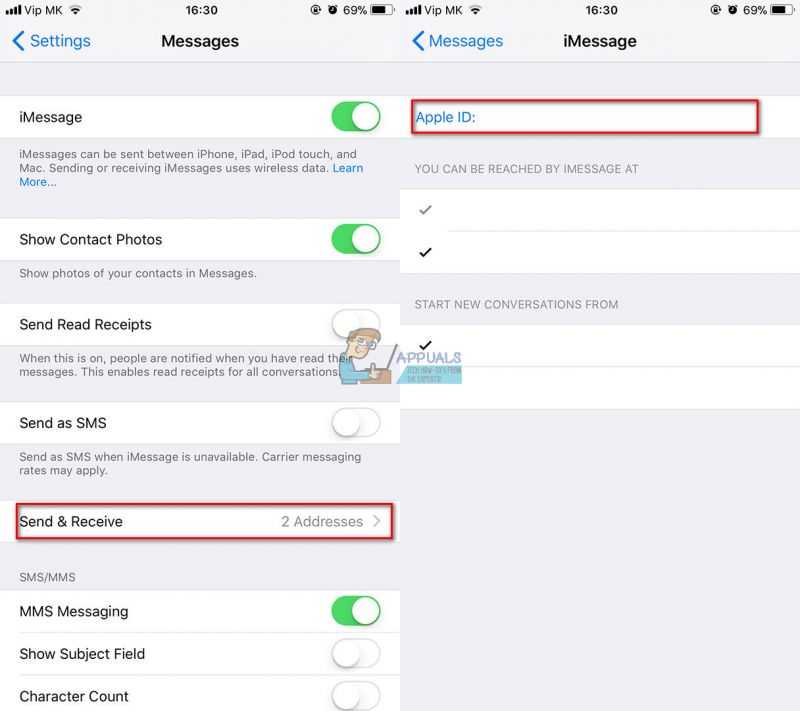 Так что, даже если вы поменяете аккаунт и потом забудете, вы сможете восстановить его с помощью ключа.
Так что, даже если вы поменяете аккаунт и потом забудете, вы сможете восстановить его с помощью ключа.
Использование ключа восстановления безопаснее, чем электронная почта для восстановления. Однако имейте в виду, что вы несете ответственность за обеспечение безопасности доступа только к вашим доверенным устройствам и вашему ключу восстановления. Если вы потеряете и устройство, и ключ восстановления, ваша учетная запись может быть заблокирована, даже если вы войдете в нее с другого устройства.
Чтобы включить ключ восстановления: перейдите в приложение «Настройки», проведите пальцем вправо, чтобы включить ключ восстановления. Вам будет предложено ввести пароль вашего устройства, затем введите ключ восстановления и сохраните его где-нибудь. Наконец, подтвердите ключ восстановления, введя его снова.
Двухэтапная проверка
Двухэтапная проверка довольно распространена среди людей для защиты своего Apple ID. Поскольку большинство людей совершают покупки и хранят огромное количество данных через учетную запись iCloud, рекомендуется выполнить двухэтапную проверку.
Воспринимайте двухэтапный код подтверждения как дополнительный уровень защиты вашего Apple ID. Итак, когда вы пытаетесь войти с нового или несохраненного устройства, iCloud отправляет код входа на одно из ваших устройств или номер телефона, который вы должны ввести, чтобы получить доступ к данным.
Реклама
Например, если вы вошли в систему на своем iPhone и хотите войти через свой рабочий стол. Перейдите на сайт icloud.com, введите свой адрес электронной почты и пароль, затем вам будет предложено ввести двухэтапный код подтверждения, отправленный на ваши устройства. Как только вы разблокируете свой iPhone, код появится на вашем экране. Введите этот код на рабочем столе и войдите в систему. Появится всплывающее окно с вопросом, следует ли «доверять» или «не доверять» устройству для последующего использования.
Как удалить Apple ID?
Если вы ищете руководство по удалению своего Apple ID, вы попали на нужную страницу.
Apple предоставляет пользователям возможность удалить Apple ID после того, как они перестанут быть пользователями iOS или создадут новый для себя.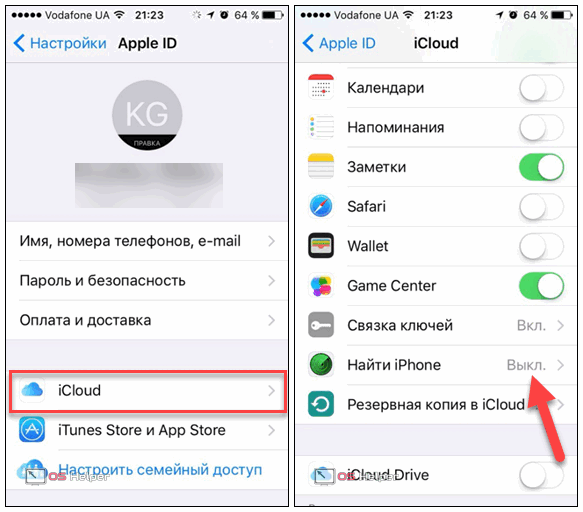
Прежде чем полностью стереть свой Apple ID, убедитесь, что вы сохранили данные iCloud в безопасном месте, потому что после удаления учетной записи она будет удалена навсегда без возможности восстановления.
К объектам, которые вы не можете восстановить, относятся изображения, видео, iMessages, покупки без DRM, музыка, мультимедиа, подписки и другой контент.
Вы можете сохранить данные iCloud, извлекая их вручную или через iTunes. После того, как вы защитили все данные, вы готовы удалить Apple ID.
Вы можете либо удалить, либо деактивировать Apple ID. Эта опция недоступна на iPhone, поэтому вам нужен настольный компьютер, Mac или iPad.
- Перейти на сайт privacy.apple.com
- Войдите в свою учетную запись, введя адрес электронной почты и пароль Apple ID
- Если устройство не зарегистрировано, выполните двухэтапную проверку или ответьте на вопросы безопасности
- Нажмите «Apple ID и конфиденциальность» и выберите «Продолжить».

- Там будет опция «Удалить вашу учетную запись», нажмите «Начать» под ней.
- Вам будет предложено выбрать одну из причин удаления аккаунта
- Нажмите «Продолжить»
- Появится страница уведомления об отмене подписки, выберите Продолжить
- После ознакомления с Условиями удаления нажмите «Я прочитал и согласен с этими Условиями и положениями».
- Apple попросит вас ввести адрес электронной почты или номер телефона, на который они могут при необходимости отправлять любые важные обновления, связанные с этой учетной записью.
- После этого на вашем экране появится уникальный код доступа. Обязательно сохраните его в надежном месте. Этот код используется для подтверждения вашей идентификации в службе поддержки Apple. Вы можете либо распечатать его, либо скачать.
- Далее введите код доступа в поле, чтобы подтвердить, что вы получили код доступа
- Наконец, нажмите «Удалить свою учетную запись».
Ваша учетная запись будет удалена через семь дней, и вы будете проинформированы по электронной почте, как только Apple все одобрит.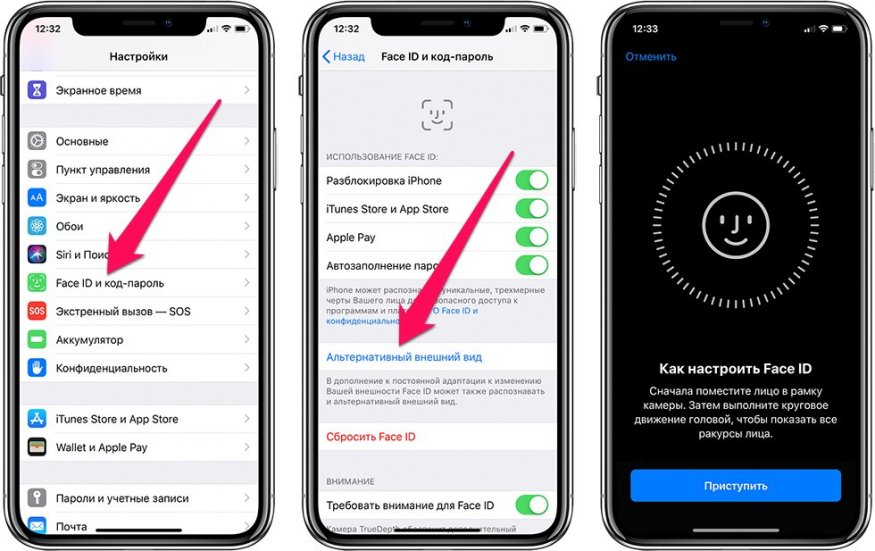
Чтобы деактивировать Apple ID, просто выберите «Начать» в разделе «Деактивировать свою учетную запись» на странице «Apple ID и конфиденциальность», а затем выполните те же действия, что и выше, чтобы деактивировать свою учетную запись.
Обратите внимание, что время деактивации не ограничено. Вы сможете активировать учетную запись только после ввода кода доступа.
Заключительные слова
После прочтения этой статьи мы надеемся, что вы знаете, как изменить Apple ID с паролем. Это очень просто и не требует особых усилий или ожидания.
Чтобы получить больше информации об Apple ID, вы также можете узнать, как восстановить забытые пароли и как удалить свой Apple ID, когда он вам больше не нужен. Обратите внимание, что все эти пошаговые руководства предназначены для новейших устройств iOS, то есть iOS 13 или более поздней версии.
Итак, если вы забыли свой адрес электронной почты или пароль или просто хотите изменить их из соображений конфиденциальности, следуйте этому руководству сегодня!
Часто задаваемые вопросы об изменении пароля Apple ID
Appleid Apple com сбросить пароль
Если вы забыли свой пароль Apple ID и хотите сбросить пароль Apple ID, вы можете сбросить его, посетив страницу учетной записи Apple ID и нажав на «Забыли пароль?» соединять.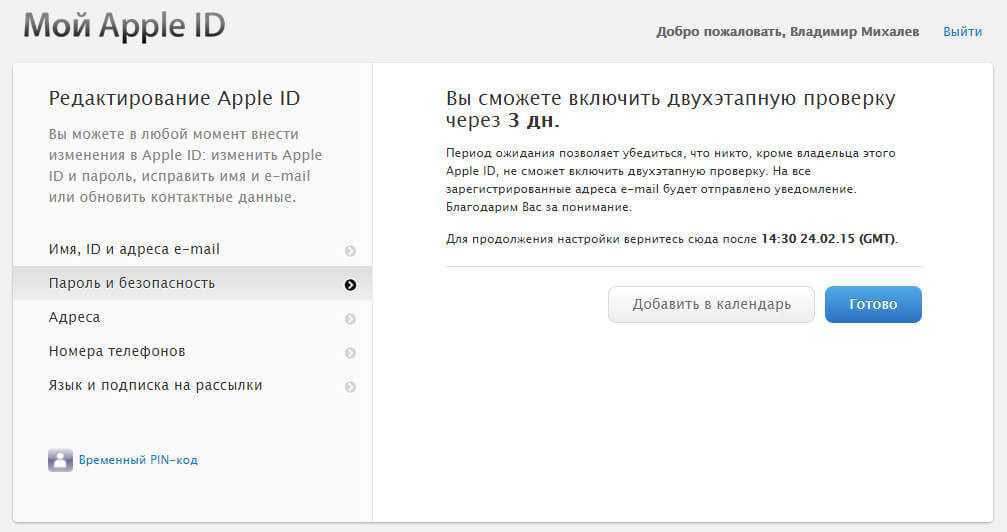 Оттуда вам будет предложено ввести свой Apple ID и выбрать способ сброса пароля. Вы можете сбросить пароль по электронной почте или ответив на контрольные вопросы. Это поможет сбросить пароль Apple ID.
Оттуда вам будет предложено ввести свой Apple ID и выбрать способ сброса пароля. Вы можете сбросить пароль по электронной почте или ответив на контрольные вопросы. Это поможет сбросить пароль Apple ID.
как сбросить пароль icloud
Если вы забыли свой пароль iCloud, вы можете сбросить его одним из двух способов. Первый — использовать свой Apple ID для сброса пароля. Во-вторых, использовать двухфакторную аутентификацию.
Забыли пароль iTunes
Если вы забыли пароль iTunes, не беспокойтесь. Есть несколько способов сбросить его и вернуться в свою учетную запись.
Один из способов — перейти на сайт iforgot.apple.com. Оттуда вы можете ввести свой Apple ID и ответить на некоторые вопросы безопасности, чтобы сбросить пароль.
Если у вас есть новое устройство Apple
Если у вас есть новое устройство Apple и вы хотите изменить свой пароль Apple ID, вы можете сделать это, выполнив следующие действия: Apple ID
— Нажмите «Пароль и безопасность»
— Нажмите «Изменить пароль»
— Введите новый пароль и нажмите «Готово»
Что такое Apple ID?
Apple ID — это адрес электронной почты, который вы используете для входа в такие службы Apple, как iTunes, App Store, iCloud, iMessage и другие.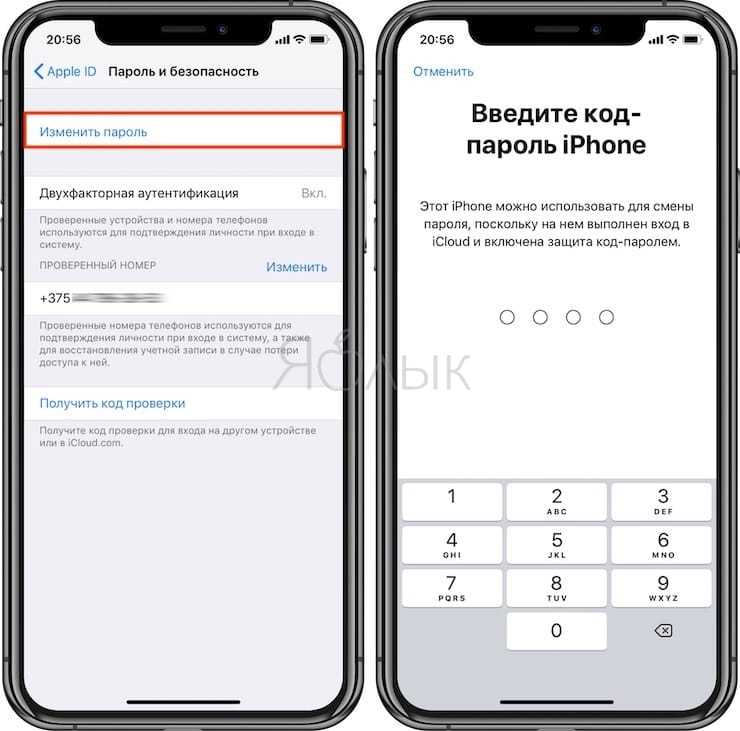 Он включает информацию, которую вы используете для входа, а также все контактные данные, платежные данные и данные безопасности, которые вы будете использовать в службах Apple.
Он включает информацию, которую вы используете для входа, а также все контактные данные, платежные данные и данные безопасности, которые вы будете использовать в службах Apple.
Как изменить пароль Apple ID на iPhone, iPad и Mac
Если вы используете iPhone или iPad, процесс смены пароля Apple ID немного отличается. Вот как: 1. Откройте приложение «Настройки» на своем устройстве и нажмите на свое имя вверху.2. Нажмите «Пароль и безопасность».3. Нажмите «Изменить пароль».4. Введите текущий пароль, затем новый пароль и подтвердите новый пароль.5. Нажмите «Изменить пароль», чтобы сохранить изменения. На Mac процесс немного отличается. Вот как: 1. Откройте приложение «Системные настройки» и нажмите «iCloud».2. Нажмите «Сведения об учетной записи».3. Нажмите «Безопасность.
Как сбросить пароль Apple ID в Интернете
Если вы забыли свой пароль Apple ID или хотите изменить его, вы можете сбросить его на веб-сайте Apple ID. Просто убедитесь, что у вас под рукой либо ваш Apple ID, либо адрес электронной почты, связанный с вашим Apple ID.
 Если нет, то узнайте по ссылке, как включить эту функцию и обезопасить учётную запись от взлома.
Если нет, то узнайте по ссылке, как включить эту функцию и обезопасить учётную запись от взлома. Этот способ должен помочь, если пользователь не помнит свою почту, которую указывал при регистрации. Следует нажать на «Забыли пароль» и выбрать пункт сбрасывания данных с помощью вопросов. При совпадении ответов, которые были указаны при регистрации, должно получиться сгенерировать новый код для входа.
Этот способ должен помочь, если пользователь не помнит свою почту, которую указывал при регистрации. Следует нажать на «Забыли пароль» и выбрать пункт сбрасывания данных с помощью вопросов. При совпадении ответов, которые были указаны при регистрации, должно получиться сгенерировать новый код для входа.